
原因分析:
win10 の解像度が灰色で変更できない問題は、主にグラフィック カード ドライバーが原因です。ドライバを更新すると問題は解決します。
win10 で解像度を調整できず、灰色で表示される問題の解決策は次のとおりです。
1. まず、win10 デスクトップでマウスを右クリックし、画面解像度を選択します。
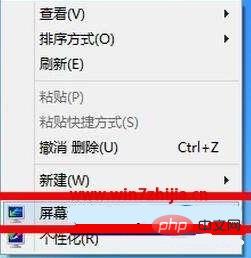
2. 画面解像度設定ウィンドウを呼び出した後、クリックして詳細設定オプションを開きます。
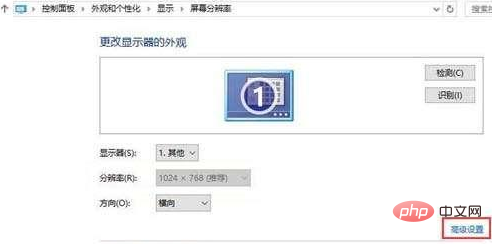
#3. ポップアップ ウィンドウで、アダプター タイプの [プロパティ] ボタンをクリックします;
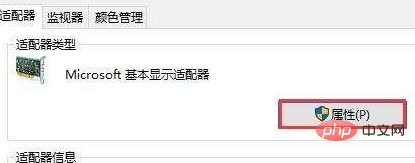
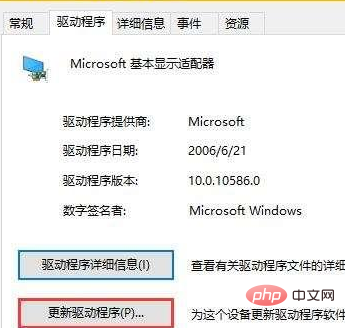
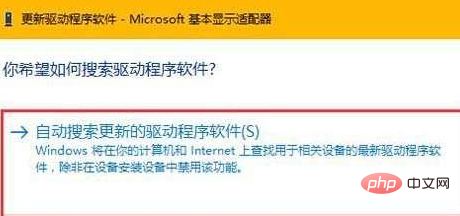
おすすめの関連記事とチュートリアル: Windows チュートリアル
###以上がWindows 10のシステム解像度調整が灰色で表示されるの詳細内容です。詳細については、PHP 中国語 Web サイトの他の関連記事を参照してください。